O Banco de Dados do Registro de Configuração Está Corrompido [Correção de Erro]

Muitos usuários do Windows relatam que recebem o erro O Banco de Dados do Registro de Configuração Está Corrompido ao tentar abrir programas do Microsoft Office. Da mesma forma, isso aparece quando os usuários utilizam certas utilidades nativas ou programas disponíveis no Windows. Indica problemas relacionados a um Registro corrompido no Windows.
Por que o Banco de Dados do Registro de Configuração está Corrompido?
A causa mais comum é a corrupção de arquivos do sistema no seu PC. Quando você tem arquivos de sistema corrompidos em seu PC, isso pode afetar outros programas que estão sendo executados nele.
Além disso, outros fatores podem ser responsáveis por corromper o Banco de Dados do Registro de Configuração. Alguns deles são:
- Interferência de aplicativos de terceiros – Você pode encontrar o erro de Banco de Dados do Registro de Configuração corrompido devido à interferência de aplicativos de terceiros no processo. Esses aplicativos podem prejudicar o desempenho de utilitários nativos como DISM ou SFC, resultando em erros.
- Instalação corrompida do Office – Problemas com a instalação corrompida do Microsoft Office em seu PC afetarão sua funcionalidade e farão com que apresente erros. Assim, você pode encontrar o erro de Banco de Dados do Registro de Configuração corrompido se houver arquivos ou dependências corrompidas pertencentes ao Microsoft Office.
- Estruturas do Registro do Sistema quebradas – Itens do Registro do Sistema quebrados em seu computador podem causar o erro de Banco de Dados do Registro de Configuração corrompido. Eles afetam o desempenho do seu sistema e outros programas nele.
No entanto, as causas mencionadas podem variar em diferentes computadores, mas podem ser resolvidas tentando algumas etapas gerais de solução de problemas.
O que posso fazer se o banco de dados do registro estiver corrompido?
Recomendamos que você aplique as seguintes verificações preliminares:
- Desconecte quaisquer dispositivos externos conectados ao seu PC.
- Desative programas em segundo plano em seu computador.
- Reinicie seu PC em Modo Seguro e verifique se o erro persiste.
Se o erro de banco de dados do Registro corrompido persistir, tente as soluções abaixo.
1. Execute o SFC e DISM
-
Clique com o botão esquerdo no botão Iniciar, digite Comm na caixa de pesquisa, e selecione Executar como administrador no menu suspenso.
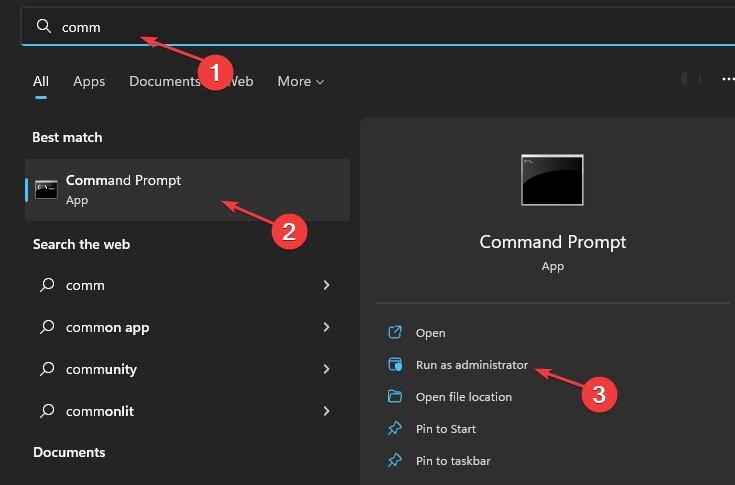
- Clique em Sim no prompt de Controle de Conta de Usuário.
-
Digite o seguinte e pressione ENTER:
sfc /scannow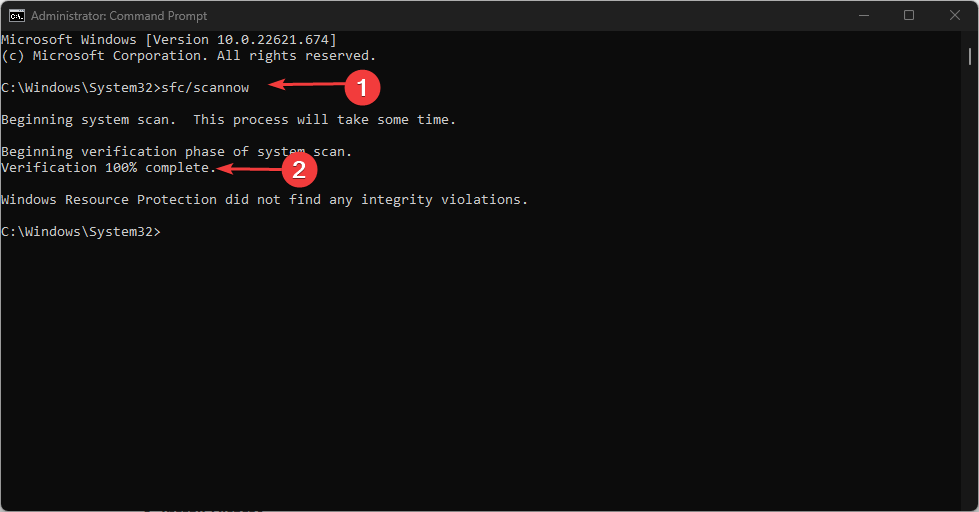
- Reinicie seu PC e verifique se o erro persiste. Se não, execute a ferramenta DISM.
- Repita as etapas 1-4.
-
Digite o seguinte e pressione ENTER:
Dism /Online /Cleanup-Image /Restorehealth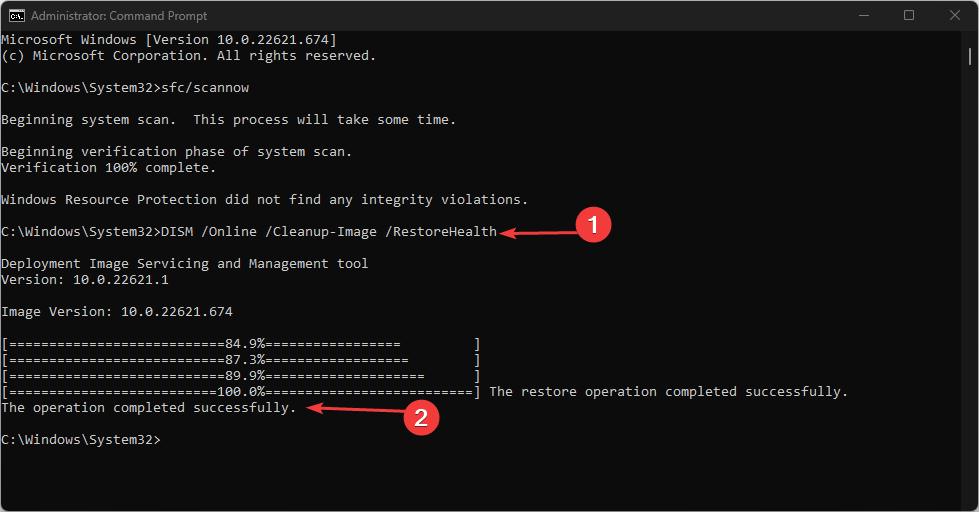
- Reinicie seu PC.
O erro do banco de dados do Registro de Configuração está corrompido deve ser corrigido.
Executar a verificação SFC e DISM detectará corrupções nos arquivos do sistema do Windows e restaurará arquivos corrompidos. Você pode verificar o que fazer se a opção Executar como administrador não estiver funcionando em seu dispositivo.
2. Reparar a instalação do pacote do Office
- Pressione Windows + I para abrir Configurações do Windows.
-
Selecione Aplicativos e clique em Aplicativos instalados.
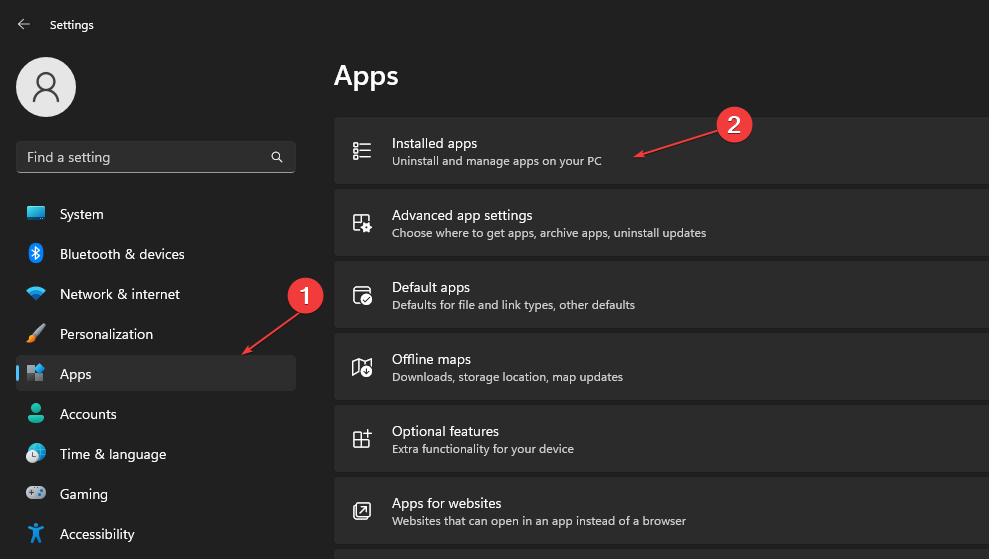
-
Clique no botão menu ao lado do aplicativo Microsoft Office 365 para abrir mais opções e, em seguida, selecione Modificar.
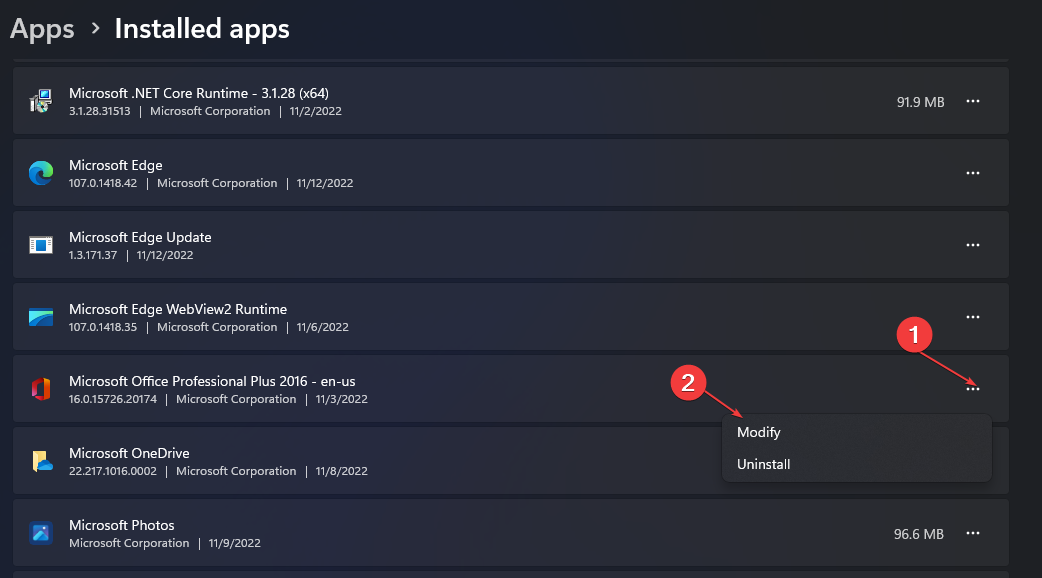
-
Selecione uma opção de reparo: Reparo Rápido ou Reparo Online.
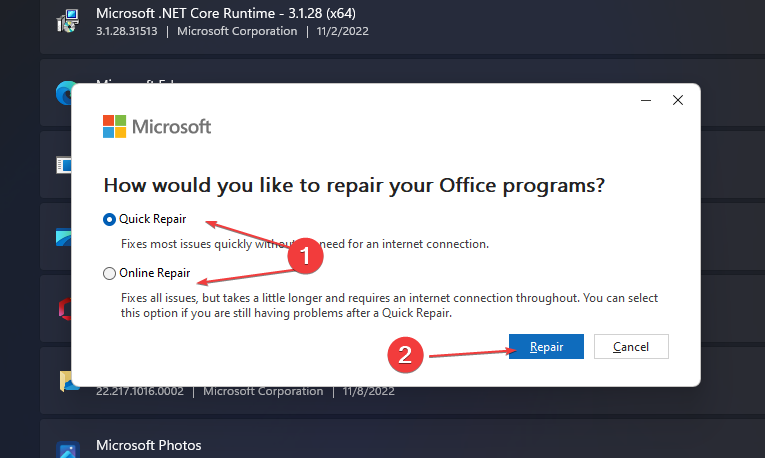
- Reinicie seu PC após a conclusão do reparo.
Reparar o arquivo de instalação limpará os arquivos corrompidos que causam o erro sem afetar seus dados de aplicativo.
Leia mais sobre este tema
- D3dx11_42.dll Não Encontrado: Como Corrigir
- Windows 11 Desliga Após Inatividade: 4 Maneiras de Parar
- Windows Desliga ao Invés de Reiniciar: 4 Maneiras de Corrigir
3. Realize uma Inicialização Limpa
-
Pressione Windows + R para abrir a caixa de diálogo Executar, digite msconfig, e clique em OK.
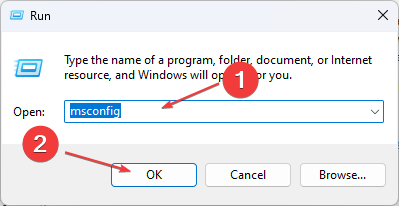
-
Vá para a aba Serviços e marque a caixa para Ocultar todos os serviços da Microsoft, depois clique em Desabilitar tudo.
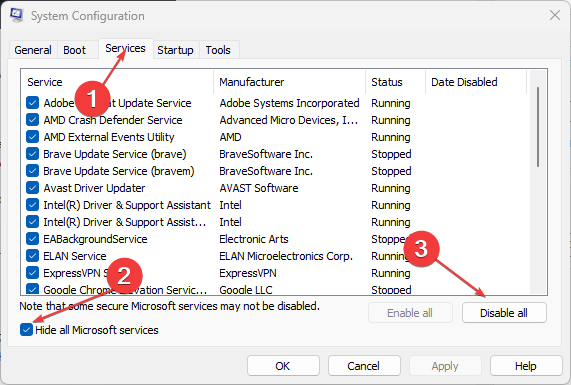
-
Navegue até a aba Inicialização e clique em Abrir o Gerenciador de Tarefas.
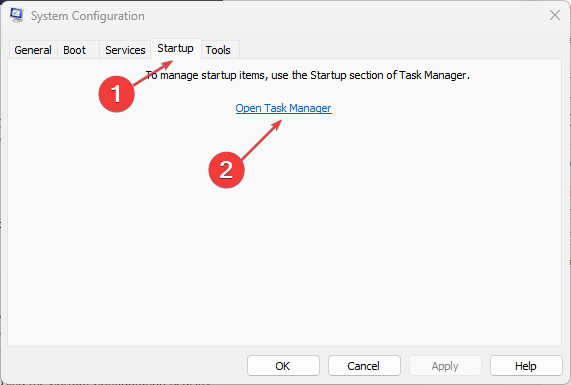
- Selecione os programas de inicialização desnecessários e clique no botão Desativar.
- Reinicie seu PC e verifique se o erro persiste.
Uma inicialização limpa interromperá qualquer interferência de aplicativos de terceiros e desabilitará aplicativos de inicialização que podem causar o erro.
4. Atualizar o Windows OS
- Clique com o botão esquerdo no botão Iniciar na sua barra de tarefas e selecione o aplicativo Configurações do Windows e
-
Clique em Atualização do Windows e clique na opção Verificar atualizações. (Se houver atualizações disponíveis, o Windows as buscará e instalará)
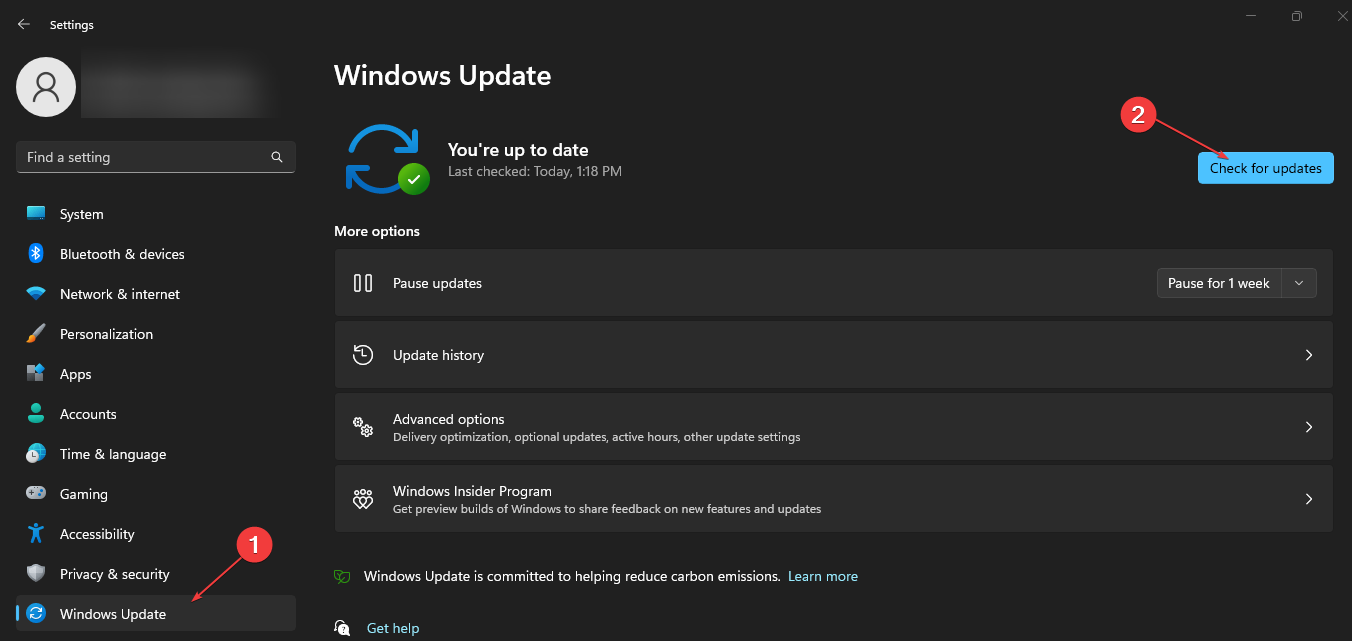
As atualizações do Windows resolverão bugs que afetam seu computador, causando o erro do Banco de Dados do Registro de Configuração Corrompido. Confira este guia sobre o que fazer se o Windows não estiver se conectando aos serviços de atualização em seu PC.
5. Executar Restauração do Sistema
-
Clique com o botão esquerdo no botão Iniciar e digite Restaurar, e clique em Criar um Ponto de Restauração.
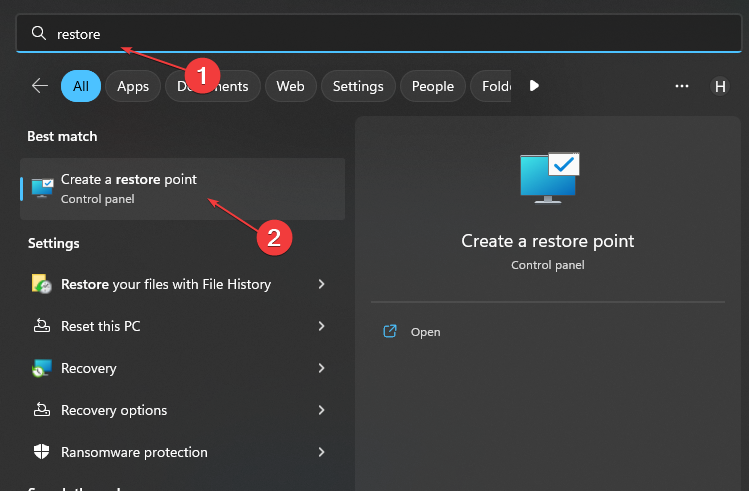
-
Vá para a aba Proteção do Sistema e clique em Restauração do Sistema.
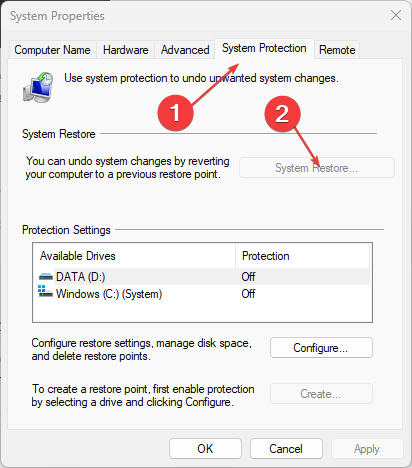
- Selecione Escolher um ponto de restauração diferente e clique em Avançar para escolher um Ponto de Restauração específico.
- Selecione a última vez que seu sistema funcionou bem e clique em Avançar.
- Clique no botão Finalizar.
Realizar uma restauração do sistema fará com que seu computador retroceda, removendo o item corrompido que o afeta. Se você tiver problemas para iniciar o Ponto de Restauração em seu dispositivo, consulte este guia para as melhores correções.
Alternativamente, nosso guia sobre como limpar o Registro no PC com Windows pode ser útil se você precisar algum dia.
Além disso, temos um artigo detalhado sobre como corrigir erros ao acessar o Registro em seu computador.
Não hesite em deixar suas sugestões ou perguntas na seção de comentários. Além disso, se você tiver mais dúvidas sobre este guia, sinta-se à vontade para deixá-las.













